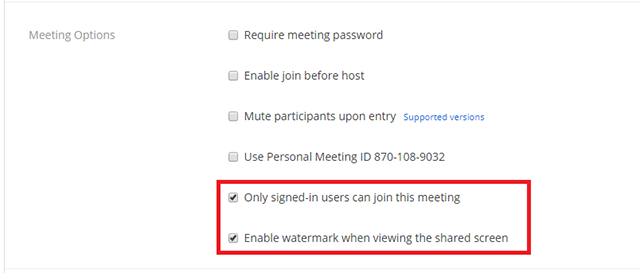添加浮水印
概述
浮水印功能將把參會者自己的電子郵寄地址的一部分添加到其正在查看的共用內容或者正在共用螢幕的參會者的視頻上。
前提
- PC:版本號3.5.44008.0314或更高版本
- Mac:版本號3.5.44022.0314或更高版本
注意:在4.1以下版本中,浮水印只出現在共用內容上,而不會出現在當前演講者視頻上。
說明
在您的帳戶中啟用浮水印
為您的組織的所有成員啟用浮水印功能:
- 以具有編輯帳戶設置許可權的管理員身份登錄Zoom web門戶,並點擊“帳戶設置”。
- 導航到“會議”選項卡上的“添加浮水印”選項,並檢查該設置是否已啟用。
如果該設置未啟用,請點擊狀態切換按鈕以啟用設置。如彈出驗證對話方塊,請選擇“打開”以確認更改。

- (可選)如果您想讓您帳戶中的所有用戶都強制執行此設置,請點擊鎖形圖示,然後點擊“鎖定”以確認該設置。
使用浮水印功能
- 安排一場會議。
- 在會議選項中,啟用“只有指定域內的登錄用戶能夠加入會議”和“在查看共用螢幕時啟用浮水印”。
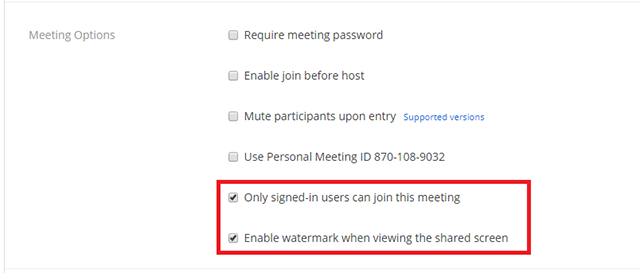
注意:如果您無法啟用“只有指定域內的登錄用戶能夠加入會議”和“在查看共用螢幕時啟用浮水印”,請聯繫Zoom管理員進行更改。
當參會者在會議期間共用螢幕時,正在查看該內容的使用者的電子郵件的一部分將被添加到共用內容以及當前演講者的視頻上。例如,如果admin@myzoommeeting.com正在查看共用內容,則系統會在共用內容和當前演講者的視頻上添加帶有admin字樣的浮水印。